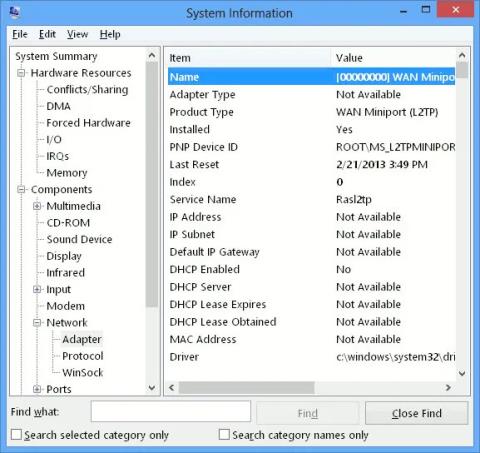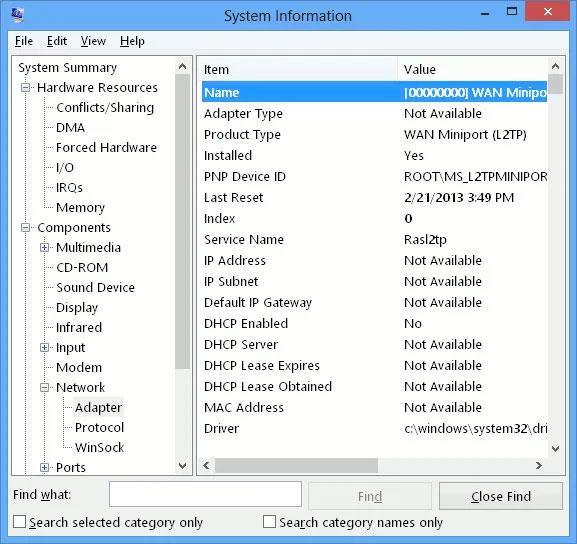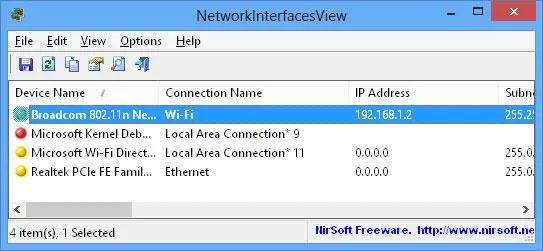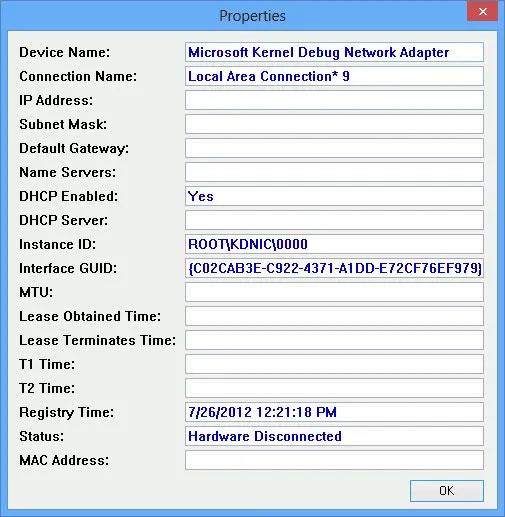Ha Ön hálózati rendszergazda vagy haladó felhasználó, előfordulhat, hogy számítógépében több hálózati kártya is található. Az eszköz részleteibe való beleásás nehéz lehet, ha részletes hálózati adapterinformációkat szeretne látni az összes telepített hálózati kártyán. De valójában ez nem olyan nehéz dolog.
Itt a Quantrimang két módot mutat meg a hálózati adapterek részleteinek megtekintéséhez Windows 10 rendszerben: Az egyik módja a rendszerbe integrált eszköz használata, a másik módja a NetworkInterfacesView nevű nagyszerű Nirsoft-eszköz használata, amely lehetővé teszi, hogy egy kicsit mélyebbre ássunk. .
1. Használja a Rendszerinformáció eszközt
A hálózati adapter részleteinek Windows 10 rendszerben való megtekintésének egyik legegyszerűbb módja a Rendszerinformáció eszköz használata, amely az egyes hálózati interfészekről nyújt részleteket. A Rendszerinformációs eszköz megnyitásához kövesse az alábbi lépéseket:
1. lépés: Nyissa meg a Start menüt , és írja be az msinfo32 vagy a „system information” parancsot. Az eredmények közül válassza a Rendszerinformáció lehetőséget . Ezzel megnyílik a Rendszerinformáció eszköz. Kérjük, vegye figyelembe, hogy eltarthat néhány percig, amíg a tényleges adatok megjelennek az ablakban.
2. lépés: Lépjen az Összetevők > Hálózat > Adapter menüpontra .
3. lépés: A jobb oldali ablaktáblában görgetheti az adapterek listáját.
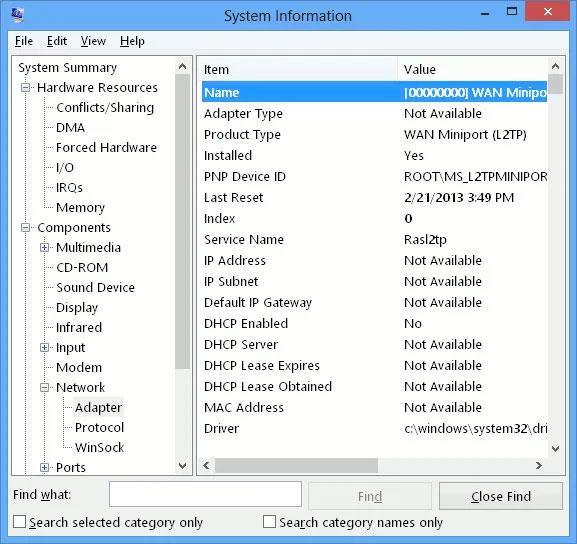
A jobb oldali ablaktáblában görgetheti az adapterek listáját
Bármely információsor másolásához egyszerűen jelölje ki, és nyomja meg a Ctrl + C billentyűkombinációt . Ezzel a vágólapra másolja az információkat. A hálózati adapterrel kapcsolatos teljes információkat is exportálhatja a Fájl > Exportálás menüpontban .
Hasonló információkat kaphat a parancssor használatával is, de az információ kevesebb lesz, mint amit a Rendszerinformáció eszköz szolgáltat. A hálózati interfészekkel kapcsolatos információkhoz a parancssoron keresztül egyszerűen nyissa meg a Parancssort , és adja ki a következő parancsot:
Ipconfig /all
Ez megjeleníti az összes hálózati interfész részleteit, függetlenül attól, hogy aktívak-e vagy sem.
Az összes hálózati interfész adatai megjelennek
2. Használja a NetworkInterfacesView eszközt
A NetworkInterfacesView egy kényelmes hordozható eszköz a Nirsofttól. A NetworkInterfacesView előnye, hogy a Windows rendszerleíró adatbázisát használja az aktív és inaktív hálózati adapterek információinak lekérésére. Felsorolja mind a használt hálózati adaptert, mind a korábban a számítógépen használt hálózati adaptert. A NetworkInterfacesView 3 eszközállapotot ad meg:
- Az aktív eszközök zöld állapotikonnal jelennek meg.
- Az inaktív eszközök sárga állapotikonnal jelennek meg.
- A leválasztott eszközök piros állapotikonnal jelennek meg.
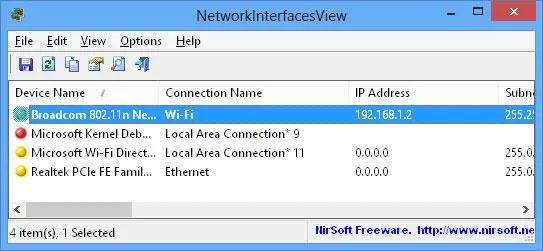
3 eszközállapot
A NetworkInterfacesView alapértelmezett nézete csak az összes hálózati adapter rövid áttekintését mutatja. A nézet kitágul, ha vízszintesen görget. Ha részletes információkat szeretne látni egy adott adapterről, egyszerűen kattintson duplán az adapter nevére, és egy új ablak nyílik meg az eszköz részletes információival.
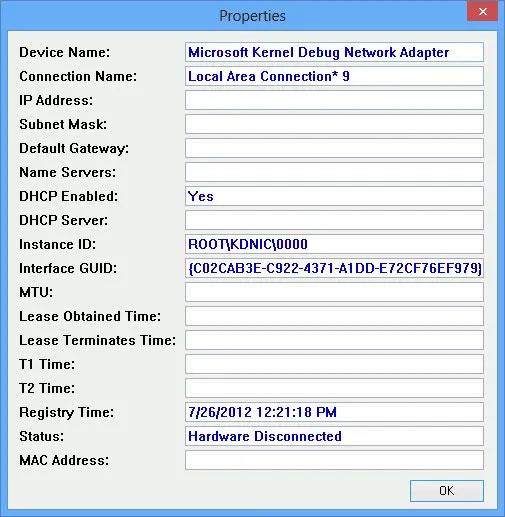
Megnyílik egy új ablak, amely részletes információkat tartalmaz az eszközről
A NetworkInterfacesView másik előnye a beépített System Information segédprogrammal szemben, hogy lehetővé teszi a felhasználók számára az egyes adapterek információinak mentését, valamint a hálózati adapter teljes információinak exportálását.
Egy adott adapter részleteinek mentéséhez válassza ki az elemet, majd kattintson a „Kijelölt elem mentése” gombra a Fájl menüben. Az összes felsorolt elem adatainak mentéséhez válassza a „HTML jelentés – Minden elem” lehetőséget .
A NetworkInterfacesView a következő információkat jeleníti meg az egyes hálózati adapterekről:
- Eszköz neve (eszköz neve)
- Kapcsolat neve
- IP-cím
- Alhálózati maszkok
- Alapértelmezett átjáró (Default Gateway)
- DNS szerver
- DHCP információ
- DHCP szerver
- Példányazonosító (adapterazonosító)
- Példány GUID (GUID adapter)
- MTU
- Állapot
- MAC-cím (MAC-cím)
Mindezek az információk beszerezhetők a Rendszerinformációs eszközből (msinfo32), de a NetworkInterfacesView lehetővé teszi a hálózati adapter részleteinek felhasználóbarátabb formátumban történő megtekintését.
Régebbi felülete ellenére ez az eszköz továbbra is támogatott, és jól működik a Windows 10 32 bites és 64 bites verzióiban is . Ráadásul teljesen ingyenes a használata.